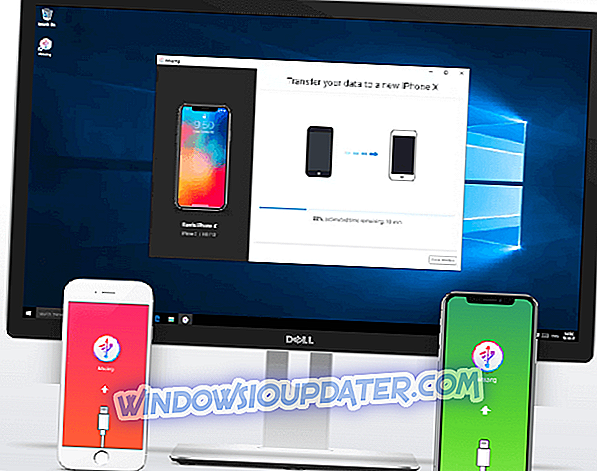Windows 10 adalah sistem operasi moden, oleh itu ia mempunyai beberapa masalah keserasian dengan perisian lama. Sebagai contoh, Windows 10 tidak boleh membuka fail .hlp secara asli, tetapi terdapat beberapa cara untuk menyelesaikan masalah ini.
Bagaimana untuk membuka fail .hlp dalam Windows 10?
Fail Hlp boleh berguna jika anda cuba membaca dokumentasi bantuan untuk aplikasi yang lebih lama, namun, kadang-kadang masalah boleh berlaku. Menurut pengguna, mereka tidak dapat melihat fail .hlp, dan dalam artikel ini kita akan membahas topik berikut:
- H. untuk membuka fail .hlp dalam W indows 10 - Seperti yang anda lihat, terdapat banyak cara untuk membuka fail .hlp pada Windows 10 PC anda, dan dalam kebanyakan kes, anda hanya perlu menyalin winhlp32.exe dari Windows XP dan jalankan fail pada Windows 10.
- Tidak boleh membuka fail hlp dalam Windows 8.1, 7 - Kedua-dua Windows 8.1 dan 7 mempunyai masalah yang sama, dan mereka tidak dapat membuka fail .hlp. Walau bagaimanapun, kebanyakan penyelesaian kami berfungsi pada versi Windows yang lebih lama, jadi jangan ragu untuk mencuba mereka.
- Menukar hlp ke PDF - Jika anda menghadapi masalah dengan fail hlp, penyelesaian yang paling mudah adalah mengubahnya ke format yang berbeza, seperti PDF. Anda boleh melakukan itu menggunakan pelbagai penukar dalam talian, tetapi ada juga aplikasi berdedikasi yang boleh membantu anda dengan itu.
- Baca fail hlp pada Windows 10 - Windows 10 tidak menyokong fail hlp secara lalai, tetapi anda harus dapat membaca fail .hlp menggunakan salah satu penyelesaian kami.
Banyak program datang dengan fail bantuan mereka sendiri, dan beberapa aplikasi lama menggunakan format .hlp untuk fail tersebut. Format ini disokong oleh versi Windows yang lebih lama, tetapi Windows 10 tidak mempunyai sokongan asli untuk itu yang bermaksud bahawa anda tidak boleh membuka fail .hlp pada Windows 10. Ini boleh menjadi masalah bagi pengguna tertentu yang menggunakan perisian lama, tetapi ada cara untuk mengelakkan had ini.
Penyelesaian 1 - Salin winhlp32.exe dari Windows XP PC
Windows 10 tidak mempunyai file winhlp32.exe yang bertanggungjawab untuk fail .hlp, dan untuk menyelesaikan masalah ini, anda boleh menyalin fail ini dari Windows XP. Sekiranya anda mempunyai PC lama yang menjalankan Windows XP, anda boleh menyalinnya dari sana, atau jika anda mempunyai cakera pemasangan Windows XP, anda boleh menyediakan mesin maya dengan Virtualbox pada PC anda, pasang Windows XP dan pindahkan winhlp32.exe.
Anda mungkin boleh memuat turun fail ini dalam talian dari sumber pihak ketiga, tetapi fail itu boleh mengandungi perisian hasad, oleh itu, gunakan berhati-hati dan pastikan anda mengimbasnya dengan antivirus anda.
Penyelesaian 2 - Pasang winhlp32.exe
Ramai pengguna melaporkan bahawa anda boleh membetulkan masalah ini dengan memasang winhlp32.exe. Untuk melakukan itu, anda hanya perlu mengikuti langkah-langkah berikut:
- Muat turun arkib ini.
- Setelah anda memuat turunnya, ekstrak semua fail ke PC anda.
- Cari Memasang fail, klik kanan dan pilih Edit.

- Notepad kini akan dibuka. Cari kawasan Tetapan dan tambahkan dua baris ini:
- tetapkan WindowsVersion = 7
- goto: BypassVersionError
- Simpan perubahan dan tutup fail.
- Sekarang klik kanan Pasang fail sekali lagi dan pilih Run sebagai pentadbir .
- Prompt Perintah akan membuka dan menjalankan arahan tertentu. Selepas prosedur selesai anda hanya perlu menekan sebarang kunci untuk menutup Prompt Perintah .
Setelah selesai melakukannya, seret dan jatuhkan fail .hlp ke ikon winhlp32.exe untuk membukanya.
Penyelesaian 3 - Menukar fail .hlp ke dokumen PDF
Walaupun fail .hlp mempunyai kelebihan mereka, sesetengah pengguna mencadangkan bahawa cara terbaik untuk melihat fail tersebut adalah untuk menukarnya kepada dokumen PDF. Ini adalah prosedur yang agak mudah, tetapi untuk melakukannya, anda perlu mencari penukar dalam talian yang betul. Terdapat banyak penukar percuma dalam talian, jadi jangan ragu untuk mencuba salah satu daripada mereka.
Penyelesaian 4 - Gunakan penyelesaian pihak ketiga
Jika anda mahu membuka fail .hlp pada Windows 10, anda sentiasa boleh menggunakan penyelesaian pihak ketiga. Kami mengesyorkan FileViewer Plus, penonton fail sejagat untuk Windows yang boleh membuka dan memaparkan lebih 300 jenis fail berbeza.
Dalam beberapa kes yang jarang berlaku, jika FileViewer tidak dapat memaparkan paparan asal fail, anda boleh menggunakan pandangan Teks dan Hex untuk memeriksa kandungan fail. Pandangan ini membolehkan anda melihat "di dalam" fail, memberikan maklumat yang berharga, terutama untuk jenis fail yang tidak diketahui. Anda juga boleh mencari kandungan yang disimpan dalam fail.
- Muat turun sekarang FileViewer Plus 3
Penyelesaian 5 - Gunakan Prompt Perintah
Menurut pengguna, anda mungkin dapat membuka fail .hlp pada PC anda dengan hanya menjalankan beberapa perintah dari Command Prompt. Untuk melakukannya, pertama anda perlu menyalin winhlp32.exe dari mesin Windows XP. Perlu diingat bahawa anda perlu menyalin fail dari versi XP 32-bit jika anda menggunakan versi Windows 32-bit yang sama. Versi yang sama berlaku untuk versi 64-bit.
Jika anda menyalin winhlp32.exe dari versi Windows XP ke versi 64-bit Windows 10, prosedur ini mungkin tidak berfungsi. Proses itu sendiri agak rumit, jadi pastikan anda mengikuti arahan dengan teliti. Untuk menyelesaikan masalah ini, ikuti langkah berikut:
- Buat folder TEMP pada pemacu D anda. Lokasi direktori ialah D: \ TEMP .
- Sekarang salin winhelp32.exe ke direktori D: \ TEMP .
- Buka Notepad dan tampal baris berikut:
- @echo off
- set crtpth =% CD%
- mengambil / f "% windir% \ winhlp32.exe"> nul
- icacls "% windir% \ winhlp32.exe" / geran * S-1-5-32-544: F> nul
- salin / y "% crtpth% \ winhlp32.exe"% windir%
- icacls "% windir% \ winhlp32.exe" / setowner "NT Service \ TrustedInstaller"> nul
- echo.
- echo Selesai.
- echo.
- echo Tekan sebarang kekunci untuk Keluar
- jeda> nul
- keluar
- Sekarang klik pada Fail> Simpan sebagai .

- Tetapkan Simpan sebagai jenis ke Semua Fail . Masukkan nama fail yang dikehendaki sebagai Win10-Hlp32-Fix.cmd . Pilih D: \ TEMP sebagai lokasi simpan dan klik butang Simpan .

- Sekarang anda perlu memulakan Prompt Perintah sebagai pentadbir. Untuk melakukannya, cukup tekan Windows Key + X untuk membuka menu Win + X dan pilih Command Prompt (Admin) . Jika Prompt Perintah tidak tersedia, anda boleh menggunakan PowerShell (Admin) sebaliknya.

- Apabila Prompt Perintah bermula, tukar ke direktori D: \ TEMP dan jalankan Win10-Hlp32-Fix.cmd . Sekiranya anda tidak biasa dengan Promosi Perintah, anda boleh menukar direktori dengan menggunakan arahan cd .
Selepas menjalankan Win10-Hlp32-Fix.cmd isu itu perlu diselesaikan dan anda akan dapat melihat fail .hlp pada PC anda. Ini adalah penyelesaian lanjutan, jadi sila baca dan ikuti arahan dengan teliti. Sekali lagi kita perlu menyebut bahawa anda memerlukan versi 32-bit Windows XP jika anda menggunakan versi Windows 32-bit. Perkara yang sama berlaku untuk versi 64-bit.
Penyelesaian 6 - Seret fail yang diingini ke winhlp32.exe
Menurut pengguna, untuk melihat file .hlp secara semula jadi pada Windows 10, anda perlu menyalin winhlp32.exe dari Windows XP. Walau bagaimanapun, anda juga mungkin perlu mengubah kebenaran keselamatan anda dan menggantikan fail sistem tertentu.
Menurut pengguna, anda mungkin dapat mengelakkan semua masalah ini dengan mencari file .hlp yang anda ingin buka dan seret ke file winhlp32.exe . Ini akan membuka fail .hlp secara automatik tanpa menukar kebenaran keselamatan anda dan anda akan dapat melihat kandungan fail tersebut.
Penyelesaian 7 - Muat turun winhlp32.exe dari Microsoft
Microsoft memutuskan untuk mengalih keluar winhlp32.exe dari Windows Vista kerana ia tidak memenuhi piawaian keselamatannya, dan sejak Vista fail ini bukan sebahagian daripada Windows. Walau bagaimanapun, anda masih boleh memuat turunnya jika anda mahu terus dari laman web Microsoft.
Untuk melakukannya, hanya ikuti pautan ini untuk memuat turun winhlp32.exe. Sebaik sahaja anda berbuat demikian, anda harus dapat membuka fail .hlp menggunakan aplikasi ini. Perlu diingat bahawa versi ini adalah untuk Windows 8, tetapi anda sepatutnya dapat menggunakannya dengan Windows 10 juga.
Penyelesaian 8 - Muat turun Windows 8.1 kemas kini dan keluarkan fail dari itu
Ini adalah penyelesaian lanjutan, tetapi ia berfungsi mengikut pengguna. Penyelesaian ini sangat bergantung pada Command Prompt, jadi pastikan anda memasukkan arahan yang diperlukan dengan betul. Jika anda tidak biasa dengan Prompt Perintah, anda mungkin mahu melangkau penyelesaian ini atau membaca tutorial cepat untuk memahami dengan lebih baik bagaimana Command Prompt berfungsi.
Untuk menyelesaikan masalah dengan fail .hlp, anda perlu melakukan perkara berikut:
- Muat turun fail kemas kini Windows 8.1.
- Mula Prompt Perintah sebagai pentadbir.
- Apabila Prompt Perintah bermula, jalankan arahan berikut:
- md ContentMSU
- memperluas Windows8.1-KB917607-x64.msu / F: *. \ ContentMSU
cd ContentMSU
- mContactCAB
- memperluas Windows8.1-KB917607-x64.cab / F: *. \ ContentCAB
- cd ContentCAB
- dir amd64 * en- *.
- cd amd64_microsoft-windows-winhstb.resources_31bf3856ad364e35_6.3.9600.20470_en-us_1ab8cd412c1028d0
- mengambil / f "% SystemRoot% \ en-us \ winhlp32.exe.mui"
- icacls "% SystemRoot% \ en-us \ winhlp32.exe.mui" / memberikan "% UserName%": F
- ren% SystemRoot% \ en-us \ winhlp32.exe.mui winhlp32.exe.mui.w10
- salin winhlp32.exe.mui% SystemRoot% \ en-us \ winhlp32.exe.mui
- mengambil / f "% SystemRoot% \ winhlp32.exe"
- icacls "% SystemRoot% \ winhlp32.exe" / memberikan "% UserName%": F
- ren% SystemRoot% \ winhlp32.exe winhlp32.exe.w10
- cd ..
- dir * .exe / s
- cd "amd64_microsoft-windows-winhstb_31bf3856ad364e35_6.3.9600.20470_none_1a54d9f2f676f6c2"
- salinan winhlp32.exe% SystemRoot% \ winhlp32.exe
Setelah melakukan itu, anda harus dapat menjalankan fail .hlp pada PC anda. Perlu diingat bahawa penyelesaian ini agak maju, dan jika anda tidak berhati-hati, anda boleh menyebabkan kerosakan pada pemasangan Windows anda.
Perlu dinyatakan bahawa penyelesaian ini hanya berfungsi dengan versi bahasa Inggeris Windows 10, jadi jika anda menggunakan versi yang berbeza, anda perlu mengganti en- dan en-kami dengan parameter yang betul dalam Prompt Perintah yang sepadan dengan versi anda.
Windows 10 tidak mempunyai sokongan asli untuk fail .hlp, tetapi jika anda mempunyai aplikasi yang lebih lama yang masih menggunakan fail tersebut, anda boleh cuba mengelakkan pembatasan ini dengan menggunakan salah satu penyelesaian kami.